Hostwinds Tutoriels
Résultats de recherche pour:
Table des matières
Comment afficher et rechercher vos clients à l'aide de WHMCS
Cet article entend pour ceux qui ont acheté notre Service revendeur en marque blanche et utilisez des WHMCS.Après avoir acheté et installé le service, vous aurez accès à l'infrastructure back-end de WHMCS, vous permettant de gérer et de personnaliser votre service d'hébergement Web.
Comment afficher et rechercher vos clients
L'une des premières options disponibles dans WHMCS consiste à rechercher les clients actuels dans votre base de données. Sélectionnez le premier onglet intitulé Clients, et choisissez Afficher / Rechercher Clients à partir des options déroulantes disponibles.
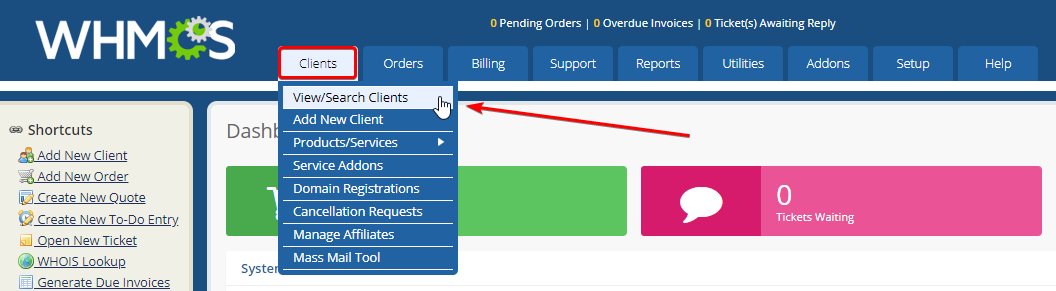
Après avoir sélectionné Afficher / rechercher des clients, un écran similaire à celui ci-dessous apparaîtra répertoriant l'ensemble de votre clientèle actuelle. N'hésitez pas à cliquer sur le ID_**,** _Prénom, ou Nom de famille de toute personne répertoriée pour entrer directement dans leur page de synthèse. Sinon, vous pouvez également choisir Recherche / Filtre pour rechercher quelque chose de plus spécifique.

La zone client d'affichage / recherche de WHMC peut apparaître légèrement différente selon la version que vous pourriez être exécutée ou mise à jour.Cependant, les mêmes caractéristiques s'appliqueront lors de la sélection ou de la recherche dans votre région de la clientèle.
Une fois que vous cliquez sur Recherche / FiltreVous serez présenté avec des champs plus spécifiques à rechercher par.
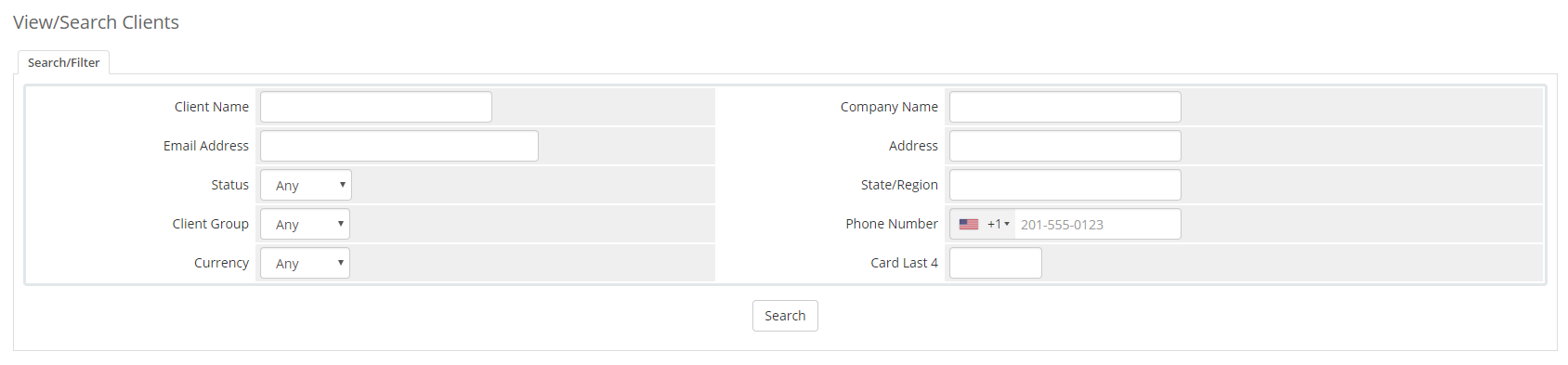
- Nom du client - tapez le premier, le dernier ou le premier et le dernier pour rechercher un client par son nom
- Adresse e-mail - localiser un client par son email enregistré
- Statut - Recherchez des clients actives, inactifs ou fermés
- Groupe de clients - Créez des groupes de clients, tels que VIP ou les plus de 30 jours (comme exemples) et recherchez en conséquence
- Devise - rechercher des clients qui ont payé avec une certaine devise
- Nom de la compagnie - rechercher des clients sous une société ou un nom commercial particulier
- Adresse - localiser par adresse
- État / région - localiser par état ou région
- Numéro de téléphone - Recherche par numéro de téléphone client
- Carte 4 derniers - Recherche par un client dernier 4 de leur mode de paiement à l'aide de la carte de crédit
Sélectionner Chercher lorsque vous êtes prêt à vérifier votre clientèle actuelle avec vos paramètres de recherche.
S'il n'y a pas d'enregistrement entre votre recherche, le filtre de recherche retournera "Aucun enregistrement trouvé"
Envoyez un e-mail à votre client
Vous pouvez envoyer directement un e-mail à l'un de vos clients dans le champ de recherche en sélectionnant l'e-mail dans la colonne e-mail.

Cela ouvrira une boîte e-mail, locale sur votre ordinateur, pour envoyer directement un e-mail à votre client.
Écrit par Hostwinds Team / août 29, 2018
